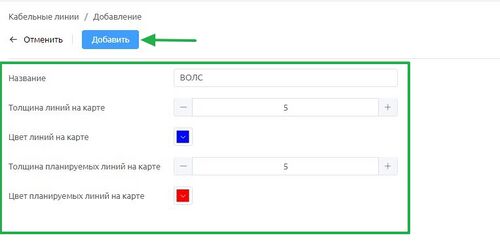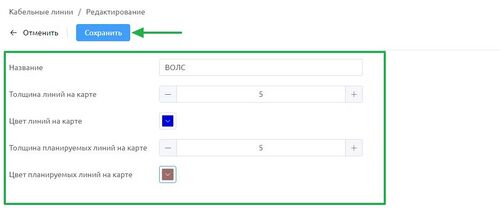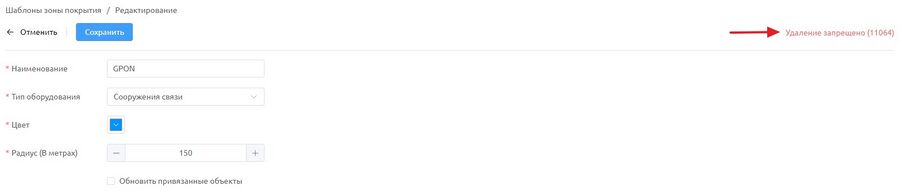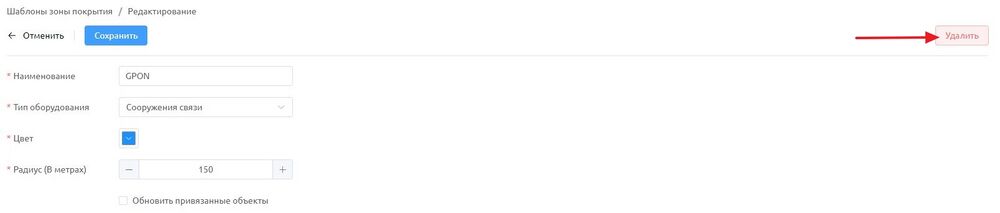Кабельные линии: различия между версиями
Wikiroot (обсуждение | вклад) |
Wikiroot (обсуждение | вклад) |
||
| Строка 29: | Строка 29: | ||
*Откроется карточка для редактирования кабельной линии. | *Откроется карточка для редактирования кабельной линии. | ||
[[Файл:kl4.JPG|dkl4| | [[Файл:kl4.JPG|dkl4|500px|]] | ||
Версия от 07:03, 24 июля 2024
Описание подраздела
Подраздел "Кабельные линии" используется для управления типами кабельных линий. При создании кабельной линии в разделе "Кабельная инфраструктура" создается подраздел типа кабельной линии. Также данный подраздел используется в разделе "Марки кабелей" при создании марки кабеля, выбирая тип кабельных линий. Это позволяет эффективно организовывать и управлять кабельной сетью.
Добавление кабельных линий
В подразделе "Кабельные линии" представлен список кабельных линий, а также доступна кнопка "Добавить".
- Нажмите кнопку "Добавить".
- Откроется карточка где необходимо заполнить следующие поля:
- "Название" — текстовое поле для указания названия кабельной линии.
- "Цвет линий на карте" — кнопка при нажатии на которую открывается модальное окно с цветовым градиентом для выбора цвета.
- "Планируемый объекты цвет" — кнопка при нажатии которой открывается модальное окно с цветовым градиентом для выбора цвета.
- "Толщина линий на карте" — счетчик с возможностью ввода значений для изменения толщины линий. Толщину линий можно изменять кнопками "-" и "+" с шагом в 1 мм, а также вводить значение вручную.
- Нажмите кнопку "Добавить", чтобы сохранить кабельную линию.
Редактирование
Для редактирования выберите из списка кабельную линию.
- Откроется карточка для редактирования кабельной линии.
После внесения изменений нажмите кнопку "Сохранить".
Удаление
Для удаления кабельной линии убедитесь в отсутствии связанных объектов. На представленном скриншоте указано общее количество связей.
- При отсутствии связанных объектов кнопка "Удалить" становится активной.
- При нажатии кнопки "Удалить" открывается модальное окно с предупреждением.
Выберите действие "Отмена" или "Удалить"
- Отмена — нажмите на кнопку "Отмена", чтобы закрыть окно без удаления.
- Удалить — если вы уверены, что хотите удалить кабельную линию, нажмите на кнопку "Удалить".